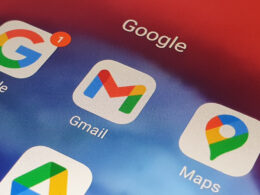Jak obrócić ekran w laptopie na różnych systemach?
Ostatnia aktualizacja 24 kwietnia, 2023
Optymalne wykorzystanie sprzętu pozwala poprawić jakość oraz wygodę pracy. Wpływ na nią ma nie tylko ustawienie klawiatury i myszy, ale także ustawienie monitora lub laptopa. Obrócenie ekranu często przydatne jest w pracy z tekstem, ale też w trakcie kodowania. Bywa także, że zdarzy się to przypadkowo – po powrocie do biurka możemy zastać kota wygrzewającego się na klawiaturze komputera oraz odwrócony ekran. W takich sytuacjach konieczna jest wiedza, jak obrócić ekran w laptopie.
Sprawdź: Gamedev
Dlaczego warto obrócić ekran?
Nad zmianą orientacji ekranu warto zastanowić się przede wszystkim podczas pracy z tekstem. Przygotowując dokument tekstowy do pracy, zapoznając się z pismem z urzędu lub pisząc kod nowej gry warto skorzystać z pionowej orientacji ekranu. Pozwoli ona na zwiększenie liczby linijek tekstu, które będą wyświetlone w jednej chwili, co może znacznie przyspieszyć pracę. W trakcie pracy przy laptopie taki tryb pracy możliwy będzie jedynie w przypadku podłączenia go do dodatkowego monitora, obok którego stanie komputer przenośny postawiony w pozycji otwartej książki.
Takie ustawienie mogą także docenić gracze, którzy na drugim pionowym ekranie wygodnie mogą monitorować Discorda, czat Twitcha lub inne przydatne treści.
Zobacz: Web design
Jak obrócić ekran w laptopie z systemem Windows?
Najprościej i najszybciej można skorzystać z kombinacji klawiszy służących do obracania ekranu:
- Ctrl + Alt + strzałka w lewo – obracanie o 90 stopni w lewo
- Ctrl + Alt + strzałka w prawo – obracanie o 90 stopni w prawo
- Ctrl + Alt + strzałka w dół – obracanie ekranu o 180 stopni
- Ctrl + Alt + strzałka w górę – przywrócenie domyślnego położenia ekranu.
Ekran można obrócić także z poziomu ustawień systemu:
- Kliknij prawym przyciskiem myszy na pulpicie i wybierz opcje: „Ustawienia ekranu”, a następnie „Wyświetlacz”.
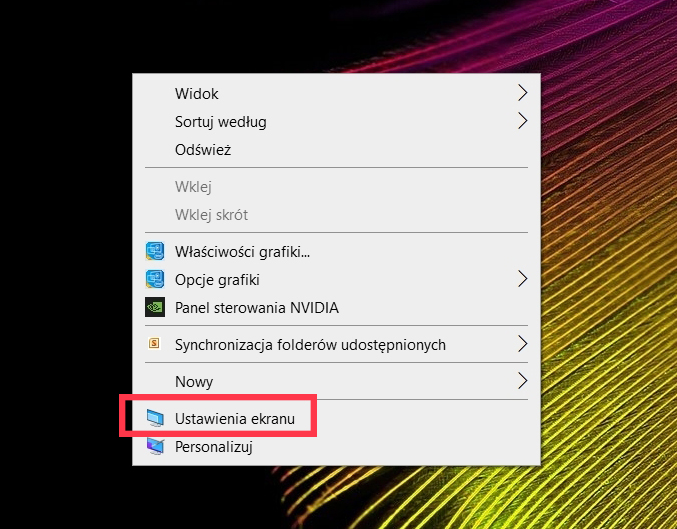
- W prawej części okna znajdź opcję o nazwie „Orientacja” i kliknij w nią. Następnie z rozwijanego menu wybierz, jak ma zostać obrócony ekran.
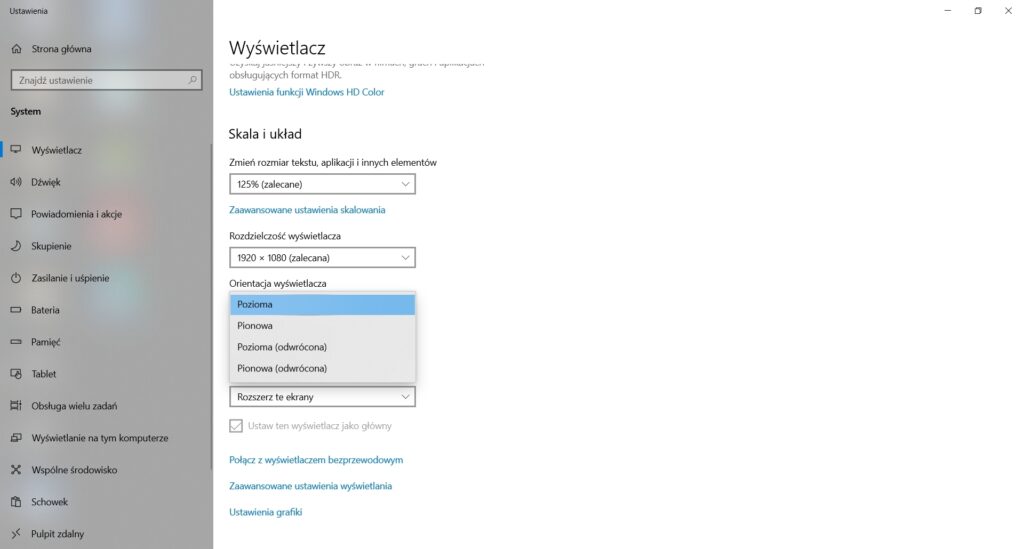
- Po odwróceniu ekranu zaznacz opcję “Zachowaj zmiany”.
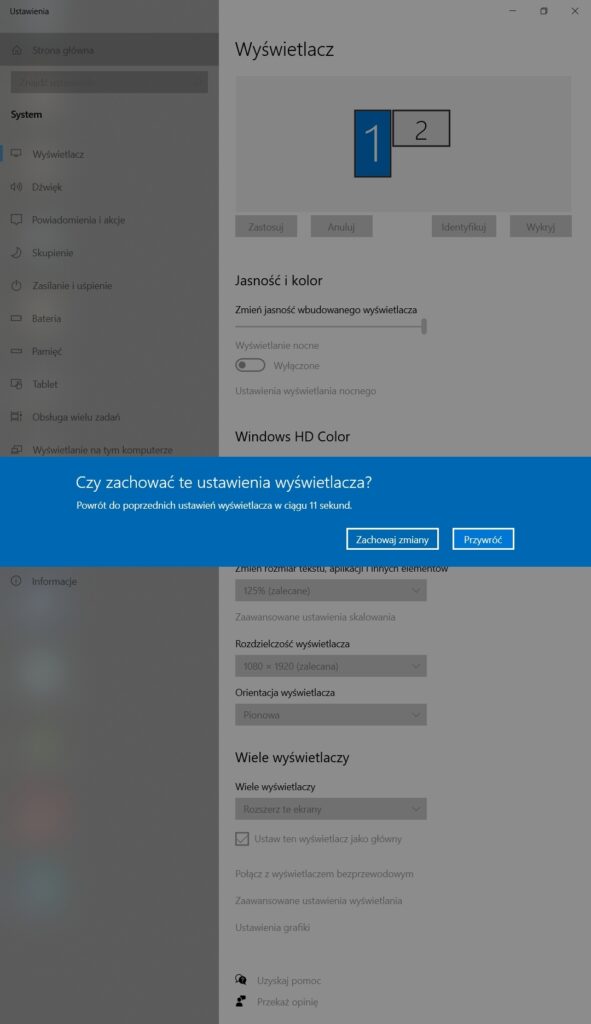
Obracanie ekranu w środowisku Gnome 43
W środowisku graficznym Gnome obrócenie ekranu jest możliwe z poziomu ustawień systemowych:
- Kliknij prawym przyciskiem myszy na pulpicie lub wybierz ikonę ustawień z paska zadań w prawym górnym rogu.
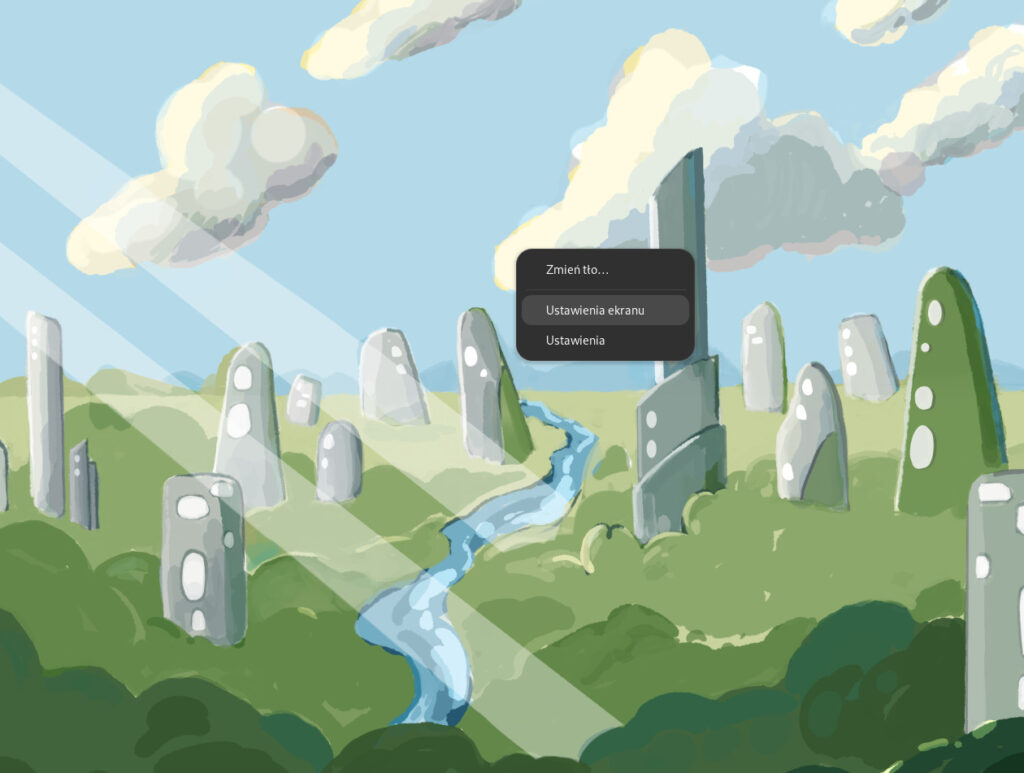
- W lewym menu wybierz ustawienie o nazwie “Ekrany”.
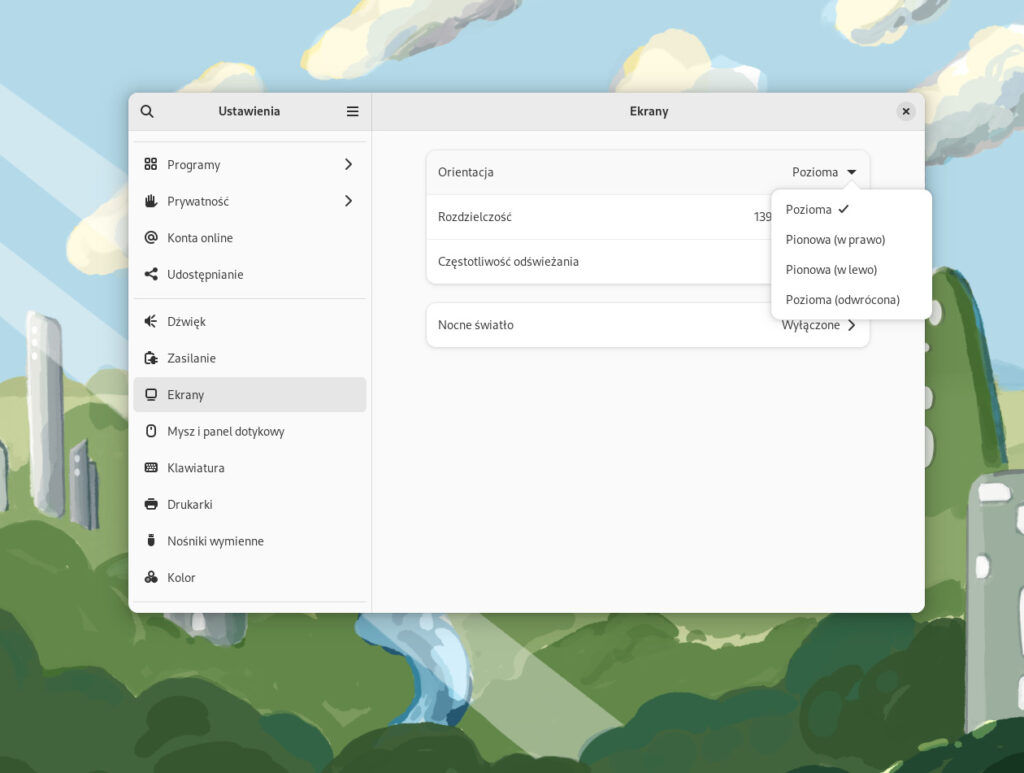
- W prawym okienku wybierz docelową orientację ekranu.
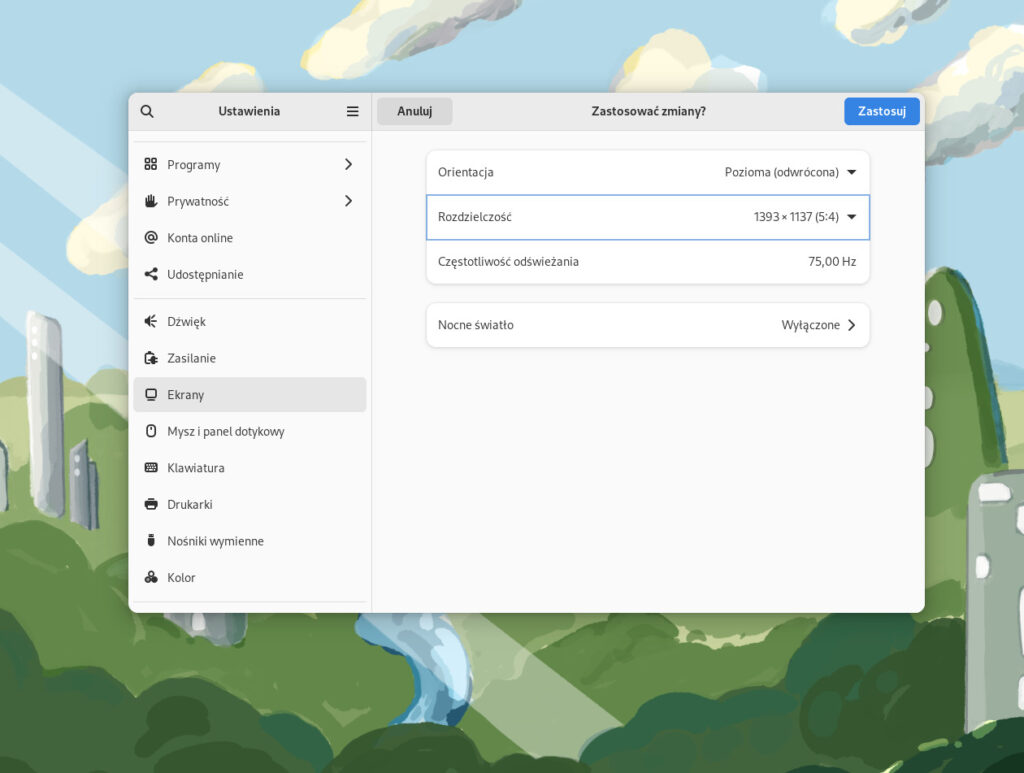
Po kliknięciu “Zastosuj” system operacyjny obróci ekran.
Problemy z obracaniem ekranu – co robić?
Podczas próby obracania ekranu w laptopie można napotkać różne problemy techniczne. Warto mieć na uwadze kilka możliwych przyczyn, a, na szczęście, są one dość łatwe do wyeliminowania.
Brak opcji w ustawieniach
Pierwszym z problemów może być brak odpowiedniej opcji w ustawieniach systemowych lub sterowniku karty graficznej. W takim przypadku warto sprawdzić, czy nasz system operacyjny oraz sterowniki są aktualne. Jeśli aktualizacje nie rozwiązują problemu, można poszukać dodatkowego oprogramowania, które umożliwi obracanie ekranu.
Niekompatybilność aplikacji
Kolejnym częstym problemem jest niekompatybilność niektórych aplikacji z obracanym ekranem. Może to prowadzić do niepoprawnego wyświetlania zawartości lub błędów w działaniu. Wówczas warto sprawdzić, czy aplikacja posiada własne ustawienia pozwalające na zmianę orientacji ekranu lub czy jest dostępna aktualizacja, która wprowadza taką funkcję.
Niedziałające skróty klawiszowe
W niektórych przypadkach, skróty klawiszowe do obracania ekranu mogą nie działać, szczególnie na laptopach z niestandardową klawiaturą. Wtedy warto sprawdzić instrukcję obsługi urządzenia, aby dowiedzieć się, jakie skróty są obsługiwane, lub utworzyć własne skróty w ustawieniach systemowych.
Zła rozdzielczość ekranu
Jeżeli po obróceniu ekranu tekst staje się trudny do odczytania, warto dostosować rozdzielczość i skalowanie ekranu, aby uzyskać lepszą czytelność. W przypadku laptopów z ekranem dotykowym, może się zdarzyć, że po obróceniu ekranu funkcja dotyku działa niepoprawnie. W takiej sytuacji zaleca się sprawdzenie ustawień dotyku w systemie operacyjnym lub zaktualizowanie sterowników.
Czytaj także:
Quality Assurance – prosty przewodnik po specjalizacji
Programista na swoim, czyli jak wygląda B2B w branży IT
Kurs programowania z gwarancją pracy – inwestycja w przyszłość
Kobiety z Ukrainy w świecie IT
Wykonaj dzielenie z resztą w Pythonie – przykłady kodu